¿Cómo recuperar archivos temporales no guardados en Photoshop?

Photoshop es una de las aplicaciones de diseño más grande que existen (puedes obtenerla en su web oficial). Esto se debe a lo bien que ha sido optimizada con el tiempo (ya que también es de las más longevas) y a que cada vez agregan más herramientas para el uso de todo el mundo. Así que con eso en mente hoy aprenderás a recuperar archivos temporales no guardados en Photoshop.
Y es que, a quien no le ha pasado que está trabajando tranquilo y por alguna extraña razón se le apaga el computador o se le cierra el Photoshop, destruyendo todo el trabajo que se estaba haciendo. Esto para los ojos de cualquiera (diseñador o no) es una catástrofe, por lo que este tutorial es como un salvavidas. Sin embargo no hay que confundirse, aquí se te mostrara como recuperar, mas no aprenderás como reparar y recuperar archivos PSD, para eso hay que buscar otro tutorial.
Recuperar archivos temporales no guardados en Photoshop
Para ir directo al punto que importa, lo primero que tienes que hacer es abrir “Mi PC” en tu escritorio y selecciona el disco rígido. Una vez que estés dentro, abre la carpeta que lleva por nombre “Documentos y configuración”, seguidamente elige “Configuración local”, y justo después “Temp”.
Estando allí debes navegar buscando los archivos que comiencen con Photoshop y le sigan varios números y letras (en las versiones más viejas de la aplicación se llamaran PS).
Ve abriendo uno por uno, hasta que encuentres el que buscas. No debería haber más de dos o tres carpetas de estas, debido a que Photoshop solo guarda las carpetas temporales cuando se cierra mal el programa.
![]()
Cuando ya hayas encontrado el proyecto que buscas, vete hasta el menú llamado “Archivo” dentro del Photoshop y dale a la opción “Guardar como” para que se vuelva permanente y no se presenten más inconvenientes.
Con eso ya sabes cómo recuperar archivos temporales no guardados en Photoshop, por lo que ahora aprenderás un pequeño truco para que no te ocurra este problema de nuevo.
Autoguardado de Photoshop
Para que más nunca te vuelva a pasar el inconveniente que te trajo aquí y no tengas que realizar el proceso de recuperar archivos temporales no guardados en Photoshop de nuevo, lo único que tienes que haces es configurar la opción de autoguardado de este programa.
Si quieres lograr eso debes irte hasta Photoshop y abrirlo, una vez dentro, buscar la opción llamada “Preferencias” y desde allí darle a “Administración de archivos”.
En este apartado debes habilitar las casillas “Guardar en segundo plano” y “Guardar información de recuperación automáticamente cada”. Al habilitar la segunda te dejará elegir el intervalo de tiempo que quieres que le tome a la aplicación guardar tu proyecto. Culmina dándole a “Aceptar” para confirmar los cambios realizados.
Herramienta de recuperación automática
Para realizar una recuperación automática una vez que has realizado el proceso anterior, es muy sencillo. Solo debes ir a la siguiente ruta: unidad de disco del sistema (C:)/Usuarios/nombre de usuario/AppData/Roaming/Adobe Photoshop (CS6 or CC)/AutoRecover.
Aquí se encontrarán todos los archivos PSD o PSB que hayan guardado automáticamente en el computador, solo debes abrirlos y luego guardarlos correctamente para recuperarlos.
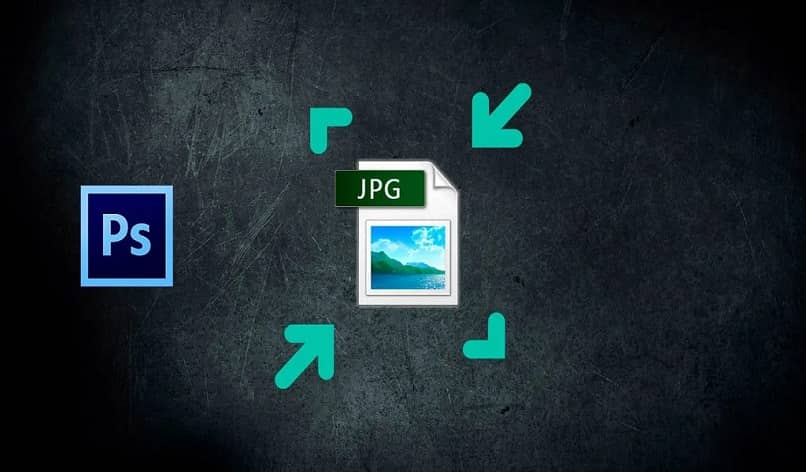
Y listo, con eso último ya sabes cómo recuperar archivos temporales no guardados en Photoshop, ahora solo debes ir a tu programa, activar las casillas de autoguardado que te ayudaran a proteger tus archivos y listo.
En el caso de que ya te haya ocurrido la catástrofe de perder algún proyecto, entonces solo sigue el ejemplo número uno y recupera lo que necesites. Como recomendación, recuerda siempre tener paciencia cuando esté realizando algún trabajo (ya sea por ocio o a nivel profesional).
Por último, cabe destacar que Phostoshop es tan completo, que no solo permite recuperar y reparar archivos, también puedes abrir archivos con extensión DDS y abrir archivos CR2, NEF, DNG y RAW, por lo que no solo te quedes con esta información, explora aun mas las posibilidades que ofrece este programa.